많은 사람들이 iOS 10.2 본때를 기다리고 있었습니다. 그래서 많은 사람들이 iPhone을 완전히 업데이트하는 것을 보류했습니다. 이는 아마도 탈옥이 iPhone의 모양을 변경하고, 인기 있는 서비스를 위해 앱을 수정하고, 기기의 물리적 버튼에 대한 사용자 지정 기능을 만드는 등의 기능과 같은 많은 추가 기능을 제공하기 때문일 수 있습니다. 다행히 Luca Todesco는 마침내 iOS 10.2 기기용 Yalu102 탈옥을 출시했습니다.
이 방법의 유일한 문제는 iPhone 5S 이상(iPhone 7 및 iPhone 7 Plus 제외), iPod Touch 6G, iPad Mini 2와 같은 소수의 장치에서만 작동한다는 것입니다. , 아이패드 미니 3, 아이패드 에어, 아이패드 프로. 따라서 iOS 10.2를 실행하는 이러한 장치 중 하나가 있는 경우 iOS 10.2 장치를 탈옥하는 방법은 다음과 같습니다.
메모: 이 방법은 iOS 10.2를 실행하는 지원되는 기기에서만 사용하기 위한 것이며 다른 iOS 버전에서는 사용할 수 없습니다. 이 가이드를 따르기 전에 장치를 완전히 백업했는지 확인하십시오. 나는 데이터 손실에 대해 책임을 지지 않으며, 기기를 브릭으로 만드는 경우에도 책임을 지지 않습니다. 안심하십시오. iOS 10.2를 실행하는 iPhone 6S에서 이 탈옥을 시도했고 완벽하게 작동했습니다.
탈옥 iOS 10.2: 요구 사항
iPhone을 탈옥하기 전에 필요한 사항에 대해 이야기해 보겠습니다(순서 없이).
- 최신 버전의 iTunes(다운로드)
- Yalu102 IPA 파일(다운로드)
- 시디아 임팩터(다운로드). 운영 체제에 맞는 것을 다운로드했는지 확인하십시오.
iOS 10.2를 탈옥하는 방법
1. 아이폰 준비하기
탈옥 프로세스를 시작하기 전에 iPhone(또는 탈옥하려는 iOS 기기)에서 수행해야 할 몇 가지 작업이 있습니다.
-
iPhone을 백업하십시오. 데이터가 손실된 경우 이 작업을 수행해야 합니다.
-
나의 iPhone 찾기를 끕니다. “설정 -> iCloud -> 나의 iPhone 찾기”에서 이 작업을 수행할 수 있습니다.
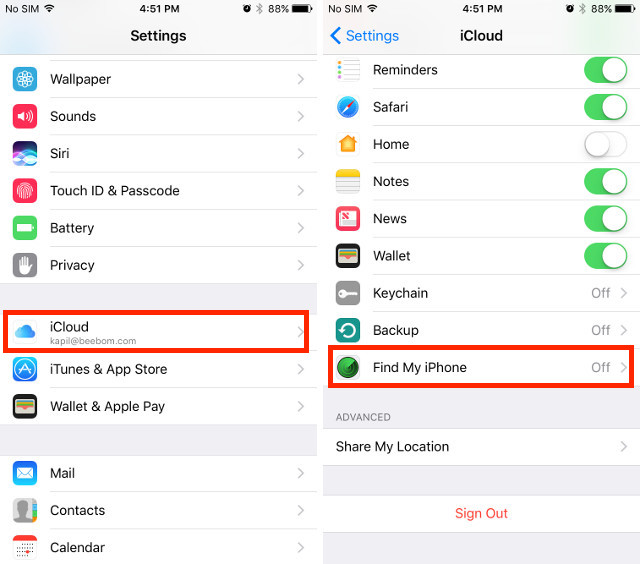
-
암호 및 TouchID를 비활성화합니다. “설정 -> TouchID 및 암호 -> 암호 끄기”에서 이 작업을 수행할 수 있습니다.
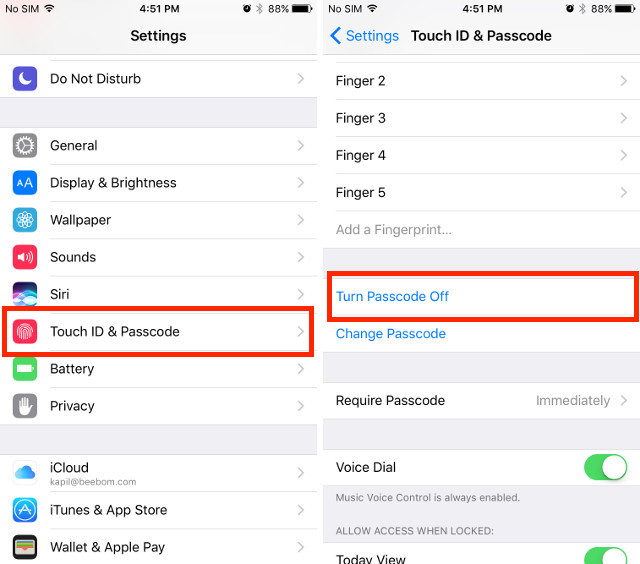
2. iOS 10.2 탈옥
위에서 언급한 모든 단계를 완료했으면(매우 중요합니다. 수행합니다!) 이제 iOS 10.2의 실제 탈옥 프로세스를 진행할 수 있습니다. 다음 단계를 따르세요.
메모: 저는 macOS Sierra 10.12.4 개발자 베타를 실행하는 MacBook Air에서 Cydia Impactor를 사용하고 있지만 다른 운영 체제에서도 프로세스가 비슷할 것입니다.
-
iPhone을 USB 케이블로 컴퓨터에 연결하고 Cydia Impactor를 실행합니다. iPhone 이름이 Impactor에 표시되는지 확인합니다. 그런 다음 Yalu102 IPA 파일을 Cydia Impactor에 끌어다 놓습니다.
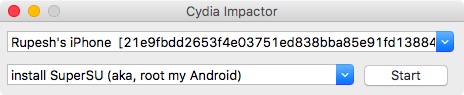
- Apple ID 자격 증명을 입력하라는 메시지가 표시됩니다. Apple ID 이메일과 암호를 입력하기만 하면 됩니다.
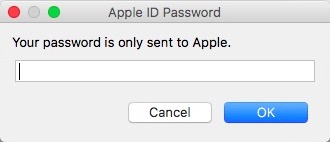
- 그러면 Impactor가 IPA 파일 서명을 시작하고 iPhone에 로드합니다.
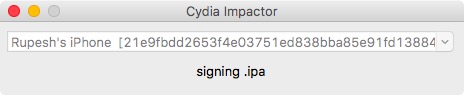
- 프로세스가 완료되면 홈 화면에서 Yalu102 앱을 볼 수 있습니다.
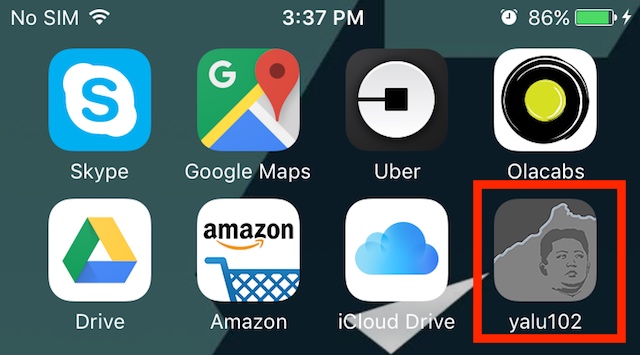
- 이제 설정 -> 일반 -> 장치 관리로 이동합니다.
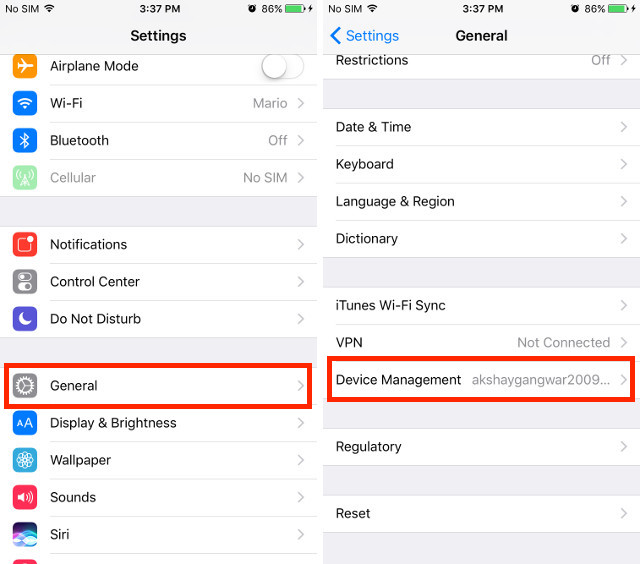
- 여기에서 Apple ID 이메일을 탭한 다음 “신뢰”를 탭하십시오.
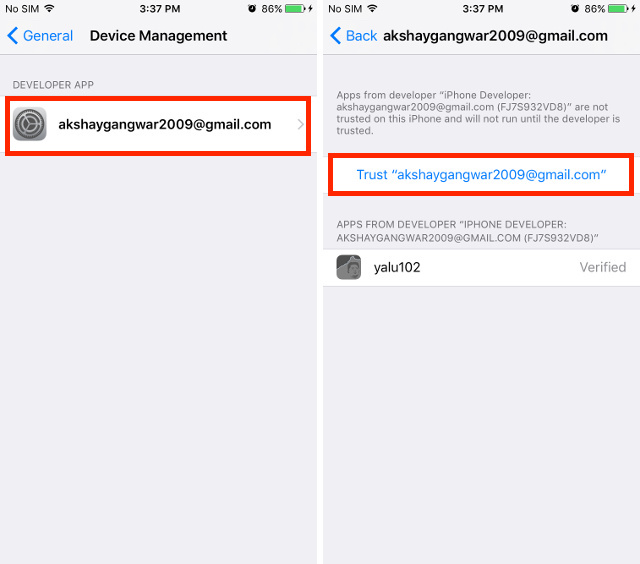
- 그런 다음 iPhone 홈 화면으로 이동하여 Yalu102 앱을 실행하고 “이동”을 탭합니다.
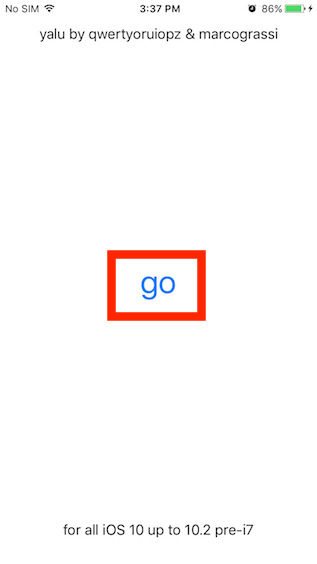
- iPhone이 다시 시작되고 홈 화면에 “Cydia”가 표시됩니다.
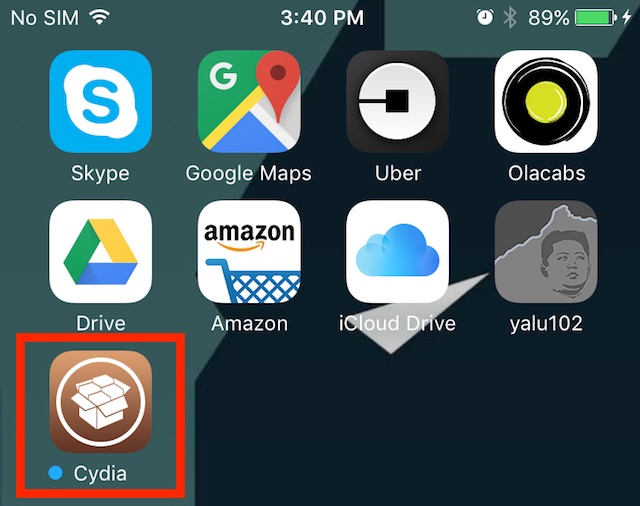
- Cydia를 사용할 수 없는 경우 Yalu102를 실행하고 “이동”을 다시 탭하십시오.
그게 다야 iPhone을 성공적으로 탈옥했으며 이제 Cydia 스토어를 사용하여 iPhone에 탈옥 앱을 쉽게 설치할 수 있습니다. Cydia 스토어를 통해 사용할 수 있는 훌륭한 앱이 많이 있으며 Cydia에 소스를 추가하여 더 많은 탈옥 앱에 액세스할 수 있습니다.
iOS 10.2 장치를 탈옥하고 잠재력을 잠금 해제하십시오
iPhone(또는 다른 iOS 기기)을 탈옥하면 수많은 훌륭한 응용 프로그램에 액세스할 수 있고 거의 무제한의 사용자 정의 기능이 제공됩니다. Cydia 스토어에서 iOS 기기에 다운로드할 수 있고 기능을 강화할 수 있는 수많은 멋진 iOS 앱을 찾을 수 있습니다. iPhone을 탈옥하면 뭔가 잘못될 가능성이 있지만 지침을 명확하게 따르기만 하면 그런 일은 일어나지 않습니다. 그러니 계속해서 iPhone을 탈옥하고 iOS 기기의 무제한 기능을 즐기십시오.
iOS 기기를 탈옥한 적이 있습니까? 귀하의 경험은 어땠으며 iPhone에서 탈옥된 앱을 사용하는 것이 마음에 드셨습니까? 우리는 탈옥에 대한 귀하의 생각, 그 장단점, 그리고 탈옥된 iOS 기기에 대해 염두에 두고 있는 최선의 용도를 알고 싶습니다.
